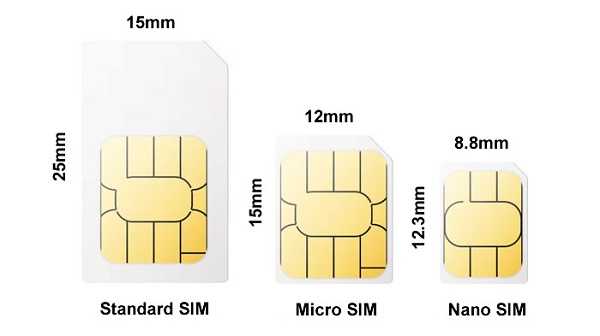Как вставить сим карту в Самсунг
В процессе подготовки этой статьи стало ясно, что привязать конструкции и размещение слотов сим карт в смартфонах к определенным годам и модельным рядам не получится. К примеру, в Самсунг Галакси А3 (2017 г.), А5 (2016 г.) и J5 (2017 г.) применяется боковой наружный слот, а в Самсунг Галакси J4 (2018 г.) для смены симки все еще нужно снимать заднюю крышку как в C6712 (2011 г.).
Также выяснилось, что смартфонов этого производителя не коснулся этап наружных слотов без выдвижного лотка, как это было, например, у Huawei и Sony Ericsson. В истории этих Самсунгов были и есть два варианта размещения сим карты:
Под задней крышкой, на одном уровне с аккумулятором или под ним.
Соответствующие инструкции, как вставить симку в Самсунг, мы приведем ниже.
Интересно узнать, что такое VoLTE в смартфоне Samsung Galaxy — кликайте на ссылку, после того, как прочитаете эту статью!
Боковой наружный слот с лотком
Чтобы вставить симку в Самсунг Галакси А5 или в другой смартфон похожей конструкции нужно:
- Найти на корпусе бортик от лотка со слотами.
- Взять комплектный ключ для лотка. Если вы не можете найти его, замените предметом, похожим по форме. К примеру, подойдет разогнутая скрепка или швейная игла (лучше затупленная или с обломанным кончиком).
- Вставить ключ или предмет его заменяющий, в углубление на бортике лотка, слегка нажать и сразу отпустить.
- С тихим щелчком лоток выдвинется наружу настолько, что его бортик можно будет ухватить двумя пальцами. Вытягиваем лоток наружу.
- На лотке, в зависимости от модели смартфона, расположены один или два слота*, один из которых может быть комбинированным (как в Самсунг Галакси S8). Укладываем сим карту на место, ориентируя ее согласно форме слота.
- Вставляем и задвигаем лоток внутрь корпуса.
*В Самсунг А40 целых три слота в одном лотке — 2 под nano-sim и 1 под microSD карту.
Под задней крышкой
В случае с Самсунг мы не можем сказать, что сим-карты размещаются таким способом только в устаревших моделях и инструкции приведены на всякий случай, вдруг вы приобрели устройство с рук. Нет. На самом деле такие смартфоны до сих пор производятся и продаются.
Хотите перейти с Apple на Samsung, тогда, скорее всего, вам понадобится статья про то, как перенести контакты с Айфона на Самсунг!
Как правильно вставить симку в телефон Самсунг без внешних слотов:
- Чтобы добраться до места, в которое устанавливается карточка, необходимо снять заднюю крышку смартфона. Чтобы пользователям было удобнее это делать, в месте соприкосновения корпуса с краем крышки (чаще слева) делается зазор длиной примерно в 1 см. Найдите этот зазор, вставьте в него твердый плоский предмет и аккуратно отожмите крышку.
- Дальнейшие действия зависят от того, блокируется ли доступ к слотам аккумулятором, или нет. Блокируется — вынимаем аккумулятор, нет — не трогаем.
- Задвигаем чип в слот. Как (какой стороной) вставить sim карту в Samsung, нарисовано рядом со слотом или непосредственно на нем.
- Если аккумулятор вынимался — возвращаем его на место. Пристегиваем обратно заднюю крышку устройства.
Обратите внимание: среди смартфонов этой марки были модели с задней крышкой, сдвигающейся по принципу “слайдер”. То есть, чтобы вставить симку в Samsung Galaxy, нужно не отстегивать крышку, а сдвигать ее вдоль корпуса устройства
В частности, такая система применялась на S8600 Wave 3.
что такое слот в телефоне
Смартфон не видит сим карту в случаях поломки слота сим или её самой.Во первых — переставлять симки в разные слоты бессмысленно (если только одна из симок не 3G или 4G).Если она определяется, но находится как бы в режиме полёта, то проблема не в контактах симки или аппаратной проблеме.Для начала проверьте, включена ли у вас сим-карта, на двухсимочных телефонах есть функция выключения определённой сим-карты.Чтобы включить сим-карту, зайдите в «Настройки» телефона, перейдите во вкладку «Управление SIM-картами», найдите отключенную симку и включите её. На односимочных телефонах попробуйте выполнить те же действия.Иногда бывает, что эта сим-карта в настройках уже «включена», но всё равно не работает
На смартфонах с процессорами MTK часто встречается проблема повреждения NVRAM, при этом затираются IMEI.Тогда заходим в сообщения, пишем неважно, что и отправляем неважно кому, главное отправить с «неработающей» симки. Определить эту проблему достаточно просто: Иногда проблема возникает в совместимости карты и телефона — старые карточки могут не работать на новых телефонах, в этом случае нужно идти в сервисный центр оператора и поменять карточку на новую (процедура замены обычно длится 10-40 минут).Иногда возникает проблема с контактами сим-карты или слота телефона, особенно, если телефон побывал в пыльных производственных помещениях или намок (путешествие, баня, бассейн, водопад, дождь), в этом случае необходимо вытащить карточку и протереть контакты спиртом (главное не духами — там есть масла, которые могут покрыться пленкой после испарения закрепителя).Если контакты телефона доступны для протирания, необходимо аккуратно протереть их смоченной в спирте ватной палочкой.Если возникают вопросы — почему планшет или телефон после прошивки не видит сим карту или что-то, что не описано в статье, пишите в комментарии ниже, указав модель телефона и версию/источник прошивки.Некоторые модели смартфонов оснащены комбинированными слотами, куда можно установить либо две SIM-карты, либо SIM-карту и карту памяти micro SD.Политика производителей понятна — им хочется заявить, что их смартфоны двухсимочные, а их память можно расширить, хотя на деле это оказывается не совсем так.Возможно, таким образом они подталкивают потребителей к покупке более дорогих моделей с большим объёмом памяти, которые обычно стоят дороже.К счастью, почти для любых смартфонов с гибридным слотом можно соорудить сдвоенную карту, собранную из SIM и micro SD.Аппаратных и программных ограничений обычно нет, и такой «франкенштейн» прекрасно выполняет обе функции: обеспечивает связь в сети второго оператора и увеличивает внутреннюю память устройства
Вставьте её и обведите контур, по которому в дальнейшем её нужно будет обрезать
Это можно сделать с помощью ножа, лезвия или скальпеля, предварительно разогрев карту в течение минуты при температуре не более 200 градусов.Другой вариант — воспользоваться дихлорэтаном, ацетоном или другим растворителем
Вставьте её и обведите контур, по которому в дальнейшем её нужно будет обрезать. Это можно сделать с помощью ножа, лезвия или скальпеля, предварительно разогрев карту в течение минуты при температуре не более 200 градусов.Другой вариант — воспользоваться дихлорэтаном, ацетоном или другим растворителем.
Хорошая клавиатура, ХОРОШИЙ ТЕЛЕФОН ЭТО НЕ РЕКЛАМА.Обычно эта ошибка возникает при установке в слот новой. После перезагрузки телефона вставьте SIM-карту и посмотрите.Открыть ключиком слот для сим карты на айфон 5. Как правильно открыть слот симки в телефоне самсунг / леново / xiaomi redmi 3 / мейзу 2м / асус.Телефон не видит вторую сим карту – причины возникновения. В частности, в операционной системе Андроид включить слот.История со сломанным SIM-слотом в телефоне продолжается. _mF_ прислал отличную картинку, на которой явно видно устройство.Зачем совмещают слот для карты памяти и слот для СИМ карты. Это как раз рациональное использование возможностей телефона.Не хватает памяти в телефоне это пол беды. А вот если не хватает слота для подключения микро sd или сим карты?Поместите карту microSD в слот и отметьте на ней, где должны. шлейфе и выносит лоток для sim-карты за пределы телефона.Смартфон не видит сим карту в случаях поломки слота сим или её самой. Во первых — переставлять симки в разные слоты.Слот 1 поддерживает сети 3G/GSM. Слот 2 поддерживает сеть GSM. Основные сведения о телефоне; Экранные кнопки навигации · Касательные.Я купила телефон, плюс с дополнительной страховкой, через 2,5 месяца у телефона, он 2х симочный, первый слот сим карты не видит.
На моем устройстве нет съемной задней крышки
Пожалуйста, снова включите устройство.
- На самом деле смартфоны на рынке не используют его сейчас.
- Это было основной темой за последние один или два года.
Большинство таких адаптеров на рынке не имеют хорошего качества. Размерность, в основном толщина, неточна.

Любую ли sim карту можно установить? Как в планшет вставить симку?
Если перед Вами возник вопрос, как вставить симку в планшет, то не стоит спешить с этим делом. Сначала следует найти описание своего аппарата. Стандартные симки подходят далеко не во все планшеты. Для некоторых требуется обрезка sim карт, чтобы они встали в микрослот.
Вы можете нажать и удерживать кнопку питания, а затем следовать инструкциям на экране, чтобы выключить телефон. Как показано ниже, с золотыми контактами вверх, нажмите на карту. Включите телефон, чтобы наслаждаться им.
Шаг 2: Снимите заднюю крышку
Сообщество попытается помочь вам. Клиенты должны владеть торговлей устройством. Кредиты заканчиваются через 18 месяцев, ранняя выплата или обновление, в зависимости от того, что произойдет раньше. Не требуется гарантийный депозит оборудования. По завершении 18 месяцев. срок, клиент может продолжать выплачивать ежемесячную сумму аренды, приобретать или возвращать устройство. Клиент несет ответственность за страхование и ремонт. Оставшиеся лизинговые платежи будут выплачиваться незамедлительно и требуют возврата устройства или оплаты цены покупки опционного устройства в аренду. Если Вы владелец стандартной sim карты, а ваш гаджет — планшет от компании Apple, то можно не спешить с установкой симки. Все дело в том, что стандартных разъемов у «айпедов» нет. Если Вы желаете совершать звонки при помощи своего девайса, то в этом случае Вам стоит задуматься о приобретении мини-карты. В любом салоне сотовой связи можно приобрести такую. Но не обязательно тратить лишние деньги. Можно просто взять стандартную симку и обрезать её, таким образом установив под нужные параметры.
Обновление после 12 платежей до тех пор, пока предлагаются аренда и ранние апгрейды. После обновления оставшиеся неисполненные лизинговые платежи снимаются. Не допускается в сочетании с другими предложениями. Другие марки являются собственностью их соответствующих владельцев. Никакой гарантийный депозит оборудования не требуется. Примененный кредит. на основе ежемесячной суммы аренды второго телефона. Оба устройства должны быть приобретены в одной транзакции. Чтобы вернуть или обменять, все устройства должны быть возвращены в одно и то же время. Процесс обрезания карточки, за дополнительную плату, можно заказать в салоне связи или сделать это самостоятельно, используя для этого простые средства. Для выполнения этого, потребуется простой инструмент: линейка для точных линий, карандаш для наведения линий порезки и сам инструмент для нарезания — лезвие. Когда Вы получили из стандартной симки мини-сим, Вам остается только выполнить её установку в гаджет.
Другие знаки являются собственностью их соответствующих владельцев. Планшетное предложение: ограниченное время. Нельзя сочетать с другими предложениями планшета. Требуется активация в точке продажи. Цена устройства для высококвалифицированных клиентов. Модели с более высокой конфигурацией памяти. может требоваться. нижняя часть. Если вы разместите свой заказ после этого времени, в выходные или праздничные дни, мы отправим его вам на следующий рабочий день. Пока запасы продолжаются. Аренда: Утверждение кредита. Модели с более высокой конфигурацией памяти могут потребовать первоначальный взнос. Обновите после 12 платежей до тех пор, пока предлагаются аренда и ранние апгрейды. Другие условия. Аренда: макс. налог. Предложение по телефону: В то время как поставки продолжаются. Надстройка должна быть добавлена в течение 30 дней с момента покупки. Нельзя сочетать с другими предложениями. Выкуп доступен только онлайн, а поставки — последними.
Сохраняются ли SMS-сообщения на SIM-карте?
На телефоне нажмите Меню и Сообщения. Выберите сообщение, которое хотите переслать, затем нажмите кнопку «Параметры» или «Меню». нажмите на сохранить на карту SD. в SMS/MMS будет переведено на ваш меню объем памяти.
Сохраняются ли текстовые сообщения на SIM-карте? СМС хранятся на телефоне, а не на Сим. Поэтому, если кто-то поместит ваш сим-карта в своем телефоне он ничего не увидит SMS который вы получили на свой телефон, если вы вручную не переместили SMS на ваш Сим.
Как не потерять свои фотографии? Чтобы эффективно создавать резервные копии фотографии и видео, рекомендуется de пройтись по сервисам de Google. Например, вы можете выбрать для автоматическое резервное копирование de эти элементы через резервную копию Google, упомянутую выше, или пройти через приложение Google Фото.
Проблемы при установке
Допустим, вам удалось вставить симку в специальный разъем Самсунга А30 или А20. Но по какой-то причине телефон не распознает SIM. Этому может быть несколько объяснений:
- ошибка в установке;
- блокировка симки оператором из-за длительного неиспользования;
- повреждение лотка или СИМ-карты;
- неправильные настройки в разделе SIM-карт Самсунг.
При возникновении таких трудностей попробуйте перезапустить аппарат, вставить симку в другой телефон или переставить ее во второй слот. В большинстве случаев проблему удается решить рассмотренными выше действиями.
Еще одна ситуация — невозможность ставить слот с картами в разъем. Причиной может быть неправильная установка симки или наличие заусенцев после ее обрезки. Еще раз проверьте, что установке SIM ничего не мешает, и она стоит правильно.

Как вставить, извлечь SIM-карту и лоток MicroSD
В этом руководстве рассказывается, как вставить (или извлечь) SIM-карту и карту microSD в Samsung Galaxy S9 и Galaxy S9 +. Телефон был анонсирован недавно на MWC 2018, а позже на этой неделе мы рассмотрим, как Samsung начнет предварительные заказы на оба телефона в большинстве стран мира. Как только вам будет доставлен новый Samsung Galaxy S9 / Galaxy S9 Plus, первое, что вы делаете, это открываете слот для SIM-карты и включаете сотовую связь — в конце концов, телефоны также используются для телефонных звонков.Если вы не знаете, какую модель купить, ознакомьтесь с нашим руководством по номерам моделей и вариантам Samsung Galaxy S9.
С точки зрения общего дизайна Samsung Galaxy S9 похож на Galaxy S8 или Galaxy Note 8 и их предыдущие модели. Слот для SIM-карты находится в верхней части телефона рядом с дополнительным микрофоном. Все, что вам нужно сделать, это найти слот и открыть его с помощью тонкой булавки или инструмента для извлечения SIM-карты, который находится внутри коробки. Это не очень сложно сделать, однако люди все еще ищут способы сделать это.Лучше перестраховаться, извините позже — правда? Давайте посмотрим на слот для SIM-карты / карты microSD, установленный на телефонах Samsung Galaxy S9 и Samsung Galaxy S9 +.

Как показано на схеме выше, лоток для карт памяти microSD и SIM находится прямо в верхней части телефона. Samsung вставляет этот слот со времен древнего Samsung Galaxy S6, когда они впервые приняли это текущее сочетание стекла и металла. Если на вашем устройстве есть один из официальных аксессуаров Samsung Galaxy S9, вам сначала придется его удалить.
Перед тем как продолжить, убедитесь, что у вас есть нано-SIM-карта. При подписке на сотовую сеть вам предоставляется подключаемая нано-SIM-карта
Обратите внимание, Samsung Galaxy S9 и Galaxy S9 + поддерживают только карты nano-SIM. Другие размеры не поместятся в этот лоток
Вы можете ознакомиться с подробными техническими характеристиками обоих этих телефонов по следующим ссылкам:
Samsung Galaxy S9: как вставить, извлечь SIM-карту / лоток для карты MicroSD
Оба телефона, Galaxy S9 и Galaxy S9 Plus, имеют гибридный слот для двух SIM-карт.Это означает, что вы можете вставить до двух SIM-карт или выбрать одну SIM-карту и добавить дополнительную карту microSD, чтобы увеличить память телефона. Итак, чтобы вставить карту microSD, вам придется снова открыть лоток для SIM-карты и вставить в него карту.
Покажем, как это сделать:
Шаг 1 — Найдите на телефоне слот для SIM-карты / карты microSD.
Шаг 2 — Найдите инструмент для извлечения SIM-карты в коробке Samsung Galaxy S9 / Galaxy S9 +.
Шаг 3 — Вставьте выталкивающий инструмент в отверстие в лотке для слотов.Медленно нажимайте на нее, пока лоток не выскочит.

Шаг 4 — Осторожно извлеките лоток из прорези для лотка. Шаг 5 — Поместите SIM-карту внизу, а карту microSD вверху лотка позолоченными контактами вниз
Шаг 5 — Поместите SIM-карту внизу, а карту microSD вверху лотка позолоченными контактами вниз.

Шаг 6 — Теперь задвиньте лоток для SIM-карты / карты памяти обратно в слот.
Убедитесь, что лоток вошел внутрь и поместился внутрь вместе с остальной частью корпуса телефона. Если лоток неправильно задвинут внутрь или случайно оставлен открытым, существует опасность попадания воды и пыли внутрь гнезда.Обычно это основная причина повреждения телефона водой. Итак, проверьте еще раз и продолжайте!
Примечание: Samsung Galaxy S9 / Galaxy S9 Plus имеет степень защиты IP68 от пыли и воды. Чтобы обеспечить водонепроницаемость и пыленепроницаемость устройства, убедитесь, что в отверстиях лотка для SIM-карты / карты памяти нет пыли и воды, а лоток надежно вставлен до контакта с жидкостями.
Теперь вы готовы начать пользоваться своим новым Samsung Galaxy S9.Оставьте нам комментарий ниже, если у вас возникнут какие-либо проблемы или проблемы с сетью, которая не распознается, или что-либо, касающееся лотка для SIM-карты.
ОБНОВЛЕНИЕ: За последние несколько дней мы разместили много контента о телефонах Samsung Galaxy S9 и Galaxy S9 + в Team Android. Для тех из вас, кто не планирует покупать этот телефон, вы можете настроить свое устройство с помощью классных новых стандартных обоев Samsung Galaxy S9 или установить APK-файл запуска Galaxy S9 на свой телефон.
Если вы хотите ознакомиться с другими официальными приложениями Galaxy S9, вы можете загрузить коллекцию стандартных приложений Galaxy S9 для своего телефона и попробовать то, что работает лучше всего.
Видео-инструкция
В предыдущий раз мы подробно рассмотрели, как очистить память на iPhone с использованием ITunes и без него, написали небольшую инструкцию, ознакомиться с которой Вы можете . В настоящее время сложно представить работу телефона без сим-карты. Все айфоны и большинство айпадов предназначены для общения между пользователями, друзьями, коллегами и близкими нам людьми. Общение возможно, как через интернет, так и через сеть мобильного оператора, с использованием сим-карты. Как вставить сим карту в айфон 7? Читайте далее.
SIM-карта, это посредник, который предоставляет оператору услуг связи информацию о Вашем устройстве, доступ его к голосовой связи и передаче данных. Полноценная работа устройства невозможно без сим-карты. Итак, в этой статье мы разберемся, казалось бы, с таким простым вопросом, как вставить симку в айфон 6 и большинство других моделей iPhone. Для начала рассмотрим какой тип SIM требуется для штатной работы устройства.
Согласно официальной информации с сайта компании Apple, в iPhone используются следующие типы сим-карт, которые представлены на изображении. Поэтому, будьте внимательны и проверяйте консультанта оператора услуг связи или вставляйте SIM непосредственно в салоне связи, в присутствии опытного помощника.
Как вытащить симку из айфона 5s
Все, что нам понадобится, это узнать где находится лоток SIM-карты на самом смартфоне и инструмент, для извлечения симки из гаджета.
Основные сложности, которые могут возникнуть на Вашем пути по извлечению сим-карты – наличие инструмента, но это не проблема. Обойдемся подручными средствами.
Для начала, если у Вас сохранилась скрепка, которая размещена в комплекте с устройством, советуем воспользоваться ей. Снимите чехол со смартфона и найдите лоток для сим-карты. Как правило, его отличительной особенностью является наличие отверстия в корпусе на боковой грани устройства. Вставьте оригинальную скрепку от Apple в отверстие и надавите с силой, которая позволит выехать лотку с симкой из пазов.
Вытащив лоток с сим-картой из устройства, на смартфоне появится надпись SIM-карта не активна. Мы советуем Вам выключать смартфон, перед тем, как вставлять или извлекать симку.
Как симку достать из 5 айфона, если нет оригинальной скрепки?
Наверное, у каждого дома есть зубочистки. Многие пользуются зубочистками после еды, но ни каждый задумывался, что их можно использовать как одно из подручных средств, для извлечения сим карты из айфона.
Как правило, стандартная зубочистка не проходит в отверстие лотка сим-карты айфона. Чтобы достать SIM из айфона при помощи зубочистки, Вам следует немного подточить ее края (сделать уже). Постарайтесь стесать совсем немного с обоих краев. Если сделать ее слишком тонкой, то произойдет облом зубочистки в момент извлечения симки, будьте внимательны.
Как вытащить симку из айфона 4
Наиболее безопасный способ, который позволит вытащить сим-карту из айфона 4, без использования оригинального ключа – воспользоваться зажимом для бумаги. Наверняка у многих есть под ругой самая обычная скрепка. Разогните ее или расправьте длинный конец, как показано на изображении и вставьте в лоток из-под сим-карты в iPhone 4.
Где расположены слоты под SIM на других версиях iPhone?
Практически каждый iPhone поставляется с лотком для SIM-карт. Единственным исключением была разновидность iPhone 4 с CDMA сетями. Поэтому, если у Вас iPhone 4S или новее, значит Вы однозначно найдете отсек для симки на смартфоне. На словах опишем, где расположен слот и на каких моделях:
iPhone 3G3GS: на верхней части между разъёмом для наушников;
iPhone 4-4S и более поздние версии: на правой стороне корпуса, которая противоположная стороне с расположением кнопок регулировки громкости.
Каждый раз при замене сим-карты следует убедиться, что Вы установили ее в лоток в правильной ориентации, поэтому будьте крайне внимательными. Наша инструкция поможет в том числе и тем пользователям, которые задают вопрос о том, «Как вставить симку в айфон 7».
Надежная защита экрана для iPhone – с полным 3д покрытием. Производитель, компания Benks .
Подробности Создано: 12 марта 2020 Обновлено: 29 октября 2017
Каждый владелец айфона сталкивался с проблемой, как вытащить симку из айфона. Для этого даже не нужно отключать само устройство. Извлечь сим карточку можно даже на работающем устройстве. При этом смартфон продолжит работать с большинством приложений. Когда симка извлечена, недоступны только функции, которые предоставляет оператор сотовой связи.
Самсунг не видит СИМ карту: главные причины
Для начала рассмотрим главные причины, почему телефон Самсунг не видит СИМ карту и приведем решение проблемы для каждой из ситуаций. Неисправность может возникнуть из-за таких обстоятельств:
Включен режим полета. В каждом телефоне на Андроид предусмотрен режим полета, в котором многие функции (в том числе мобильная связь) деактивируются. Чтобы убедиться в отключении этой опции перейдите в настройки или опустите шторку вниз для изменения режима. После отключения функции вставьте СИМ карту, включите телефон и проверьте — видит он устройство или нет.
- Ошибки в настройках . Бывают ситуации, когда Самсунг не видит вторую СИМ карту. Такая ситуация характерна для устройств с двумя слотами. Для проверки этой версии войдите в Настройки, Беспроводные сети, а там настройка SIM-карт. Убедитесь в том, что ваш разъем с симкой активирован. Здесь же устанавливается приоритет на звонки с определенной СИМ. Чтобы проверить корректность работы смартфона, попробуйте кому-то позвонить или набрать СМС. Бывает, что при выполнении таких действий система сама просит активировать карту. Сделайте это.
- Повреждение SIM. Некоторые пользователи удивляются, почему Самсунг не видит обрезанную СИМ карту. Причиной может быть банальное повреждение. Кроме того, нарушение целостности симки возможно и в других случаях, когда визуально изделие целое и не повреждено. В таком случае направляйтесь в сервисный центр телекоммуникационной компании и просите поменять SIM. За процедуру иногда нужно платить, но номер сохраняется. Перед отправкой в СЦ попробуйте вставить СИМ карту в другой телефон, чтобы убедиться, что проблема именно в повреждении.
- Проблемы с чтением IMEI . К каждой карте прикрепляется IMEI, который считывается с помощью специальной части памяти Самсунг — NVRAM. В ней сохраняются данные не только по указанному коду, но и по СИМ картам и т. д. Из-за неправильной прошивки или обновления этот файл может повредиться или вообще произойдет его деинсталляция. В таком случае мобильный аппарат не видит эти данные, а работа устройства нарушается.
Для ее восстановления потребуется сохранка или специальная программа. Для применения резервной копии под рукой должна быть сама копия и права рут. Алгоритм такой. Откройте приложение для восстановления, подключите аппарат к ПК, активируйте рут и выберите раздел восстановления. После этого следуйте указаниям.
Программ для возобновления NVRAM достаточно, и они бесплатны. Популярные приложения — SP Flash Tool, TWRP Recovery, MTK Android Tools и другие.
- Проблемы с ПО . Если после обновления телефон Самсунг не видит СИМ карту, вернитесь к заводским настройкам или загрузите ПО, скачанное с официального сайта производителя.
- Сбои после обновления. Бывают ситуации, когда телефон не видит SIM после установки нового программного обеспечения. В таком случае можно установить патч для взаимодействия с TWRP Recovery или сбросить настройки смартфона до первоначальных данных.
- Окончен срок действия номера или карта заблокирована . Многие операторы отключают СИМ карту, если человек не пользовался ей в течение продолжительного периода времени. В таком случае необходимо прийти в центр обслуживания и уточнить информацию, как можно восстановить СИМ и телефонный номер. Если прошло много времени с момента блокировки, сделать это не удастся. Но в каждом случае вопрос решается индивидуально.
Выше рассмотрены основные способы, почему Самсунг не видит СИМ карту. Эти проблемы касаются всех моделей телефонов, в том числе S4, А50, А5 и других. Более того, с подобными ситуациями могут столкнуться все пользователи смартфонов с операционной системой Андроид.
Как вставить сим-карту в Samsung Galaxy А03
Для того, чтобы полноценно начать пользоваться новым телефоном, в него нужно обязательно вставить SIM-карту абонента. Чтобы это сделать самостоятельно, не нужно много усилий, хотя всегда можно попросить помощи в магазине после совершения покупки.
Единственная проблема, которая может возникнуть – размер сим-карты, так как новые модели смартфонов выпускаются для маленьких симок, но современные мобильные операторы стали выпускать карты, которые можно выдавить при покупке по нужному размеру. К тому же, сим-карту всегда можно обрезать.

Инструкция как вставить карту в телефон:
- Выключить телефон, если он стоит на зарядке – отсоединить ее;
- Взять специальный ключ из комплекта для извлечения держателя карт, вставить его в отверстие на крышке держателя и нажать без усилия;
- Держатель должен выйти наружу намного, дальше нужно подцепить его пальцами и извлечь до конца;
- Вставить сим-карту (или сразу две) в специальное место в держателе;
- Вернуть разъем на место, нажать на него без усилия, пока не вернется на свое место.
Когда эти действия будут выполнены, можно снова включать телефон. Нужно сразу проверить определяется ли сим-карта, если это так – все сделано правильно.
Вывод
Чтобы не столкнуться с проблемой, обращайтесь с лотками и карточными модулями бережно. Не допускайте попадания грязи внутрь телефона, аккуратно обрезайте кромки. Если что-то не получается сделать – обращайтесь к мастеру. Гаджет вам еще пригодится, не ломайте его.
Источники
- https://samsung-wiki.com/kak-vstavit-sim-kartu-v-samsung.html
- https://ru.wikihow.com/%D1%83%D1%81%D1%82%D0%B0%D0%BD%D0%BE%D0%B2%D0%B8%D1%82%D1%8C-SIM%E2%80%94%D0%BA%D0%B0%D1%80%D1%82%D1%83-%D0%BD%D0%B0-Android
- https://KakOperator.ru/lifehacks/kak-vstavit-simku-v-smartfon-instruktsiya
- https://v-androide.com/instruktsii/dopolnitelno/sim-karta.html
- https://demr.ru/ustanovka-sim-karti-v-smartfon.l
- https://www.samsung.com/ru/support/mobile-devices/how-do-i-choose-internet-sim-card-for-galaxy-duos-smartphones-with-two-sim-cards/
- https://poandroidam.ru/samsung/kak-vstavit-simku-v-galaksi-a5.html
- https://besprovodnik.ru/kak-vstavit-simku-v-samsung-a30/
- https://4gltee.ru/kak-vstavit-sim-kartu-v-samsung/